Meldingen, met andere woorden notificaties in een Mac zien er geweldig uit, ze voorzien ons constant van nieuwe en belangrijke informatie. Of het nu iets is uit uw persoonlijk leven of een melding van een nieuw bericht via iMessage, het laatste weer en/of een email bericht, meldingen in een Mac zijn handig.
Er zijn echter ook tijden dat de meldingen in een Mac minder handiger zijn, bijvoorbeeld als u een scherm aan het delen bent, een film aan het kijken bent of een spel aan het spelen bent. Het goede nieuws is dat meldingen op een Mac eenvoudig uit te schakelen zijn. In deze instructie leg ik stap voor stap uit hoe de notificaties op een Mac kunnen worden uitgeschakeld.
Notificaties tijdelijk uitschakelen in Mac
Het is niet altijd nodig om notificaties (meldingen) in een Mac voor altijd uit te schakelen. Als u bijvoorbeeld een spel gaat spelen, of een vergadering heeft via de webcam is het mogelijk om de “niet storen” functie te activeren. De “niet storen” functie voorkomt meldingen zolang de functie is ingeschakeld.
Meld u dan aan voor onze nieuwsbrief.
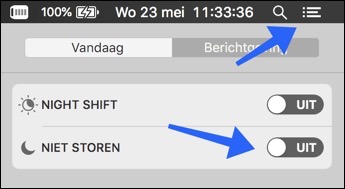
Veeg of navigeer omhoog in het Vandaag tabblad om de “niet storen” optie te openen. Klik op de Aan of Uit slider om de niet storen functie te activeren of deactiveren. Als de niet storen functie aanstaat worden meldingen tijdelijk niet weergegeven.
Berichtgeving configureren op een Mac
Goed nieuws, u kunt de berichtgeving en notificaties configureren zoals u dat wilt. Op uw Mac systeemvoorkeuren en selecteer Berichtgeving.
In het nieuwe window selecteer Niet Storen uit het menu. In dit notificatie berichtgeving menu kunt de Niet Storen functie configureren door de optie “Schakel niet storen in:” tijd in te stellen.
Er is ook een optie om berichtgeving uit te schakelen als uw Mac is aangesloten op een projector of ander apparaat, bijvoorbeeld een Apple TV.
Als u wilt kunt u instellen of uw specifieke berichtgeving wel wilt ontvangen, bijvoorbeeld als iemand meerdere oproepen achterelkaar verzend. De melding komt dan alleen door als de oproep van dezelfde persoon is en de melding meerdere keren wordt verzonden binnen 3 minuten.
Meldingen voor elke afzonderlijke applicatie instellen
Een andere handige functie op een Mac is dat meldingen per applicatie kunnen worden ingesteld. U kunt ervoor kiezen om meldingen van een specifieke applicatie toe te staan, terwijl meldingen voor een andere applicatie worden uitgeschakeld.
Om meldingen per applicatie in te stellen opent u het notificatiescherm en klikt u onderaan op het tandwiel-icoon om het menu Berichtgeving te openen. Links in het Berichtgeving menu selecteert u de applicatie.
U kunt per applicatie de berichtgeving (meldingen, notificaties) wijzigen, bijvoorbeeld: Geen meldingen, stroken, meldingen, meldingen tonen op vergrendeld scherm, melding tonen in berichtencentrum of een geluid afspelen bij een nieuwe melding.
Hopelijk is het duidelijk hoe u de meldingen kunt uitschakelen of wijzigen in een Mac! Last van vervelende reclame of een trage Mac, Mac sneller maken en opschonen.


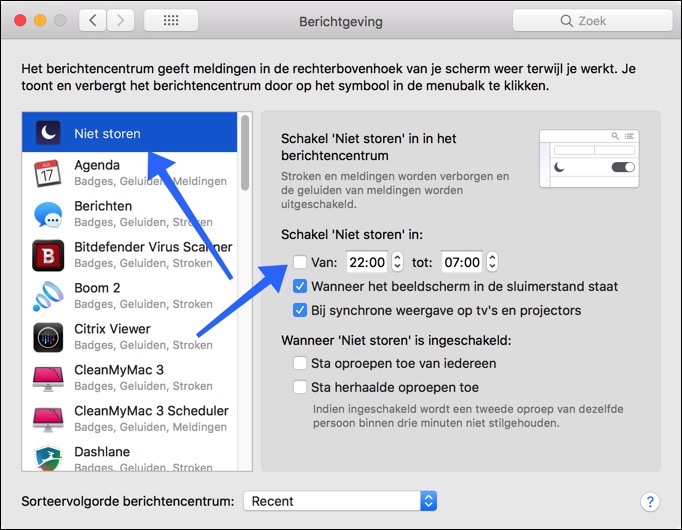
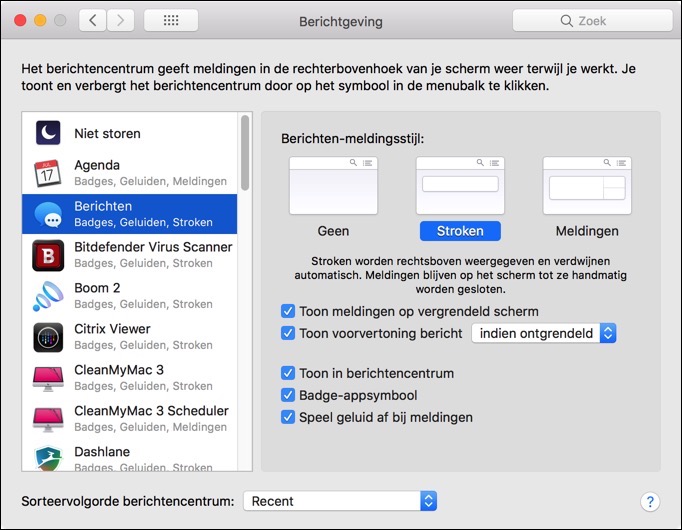
Overzicht met computertips
Lees ook onze computertips overzichtelijk gesorteerd in categorieën.Computerhulp
Computerhulp nodig? Help mee ons computerforum groeien.Deel deze tip
Deel deze pc tip met andere mensen via social media of op een website.